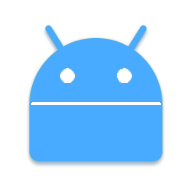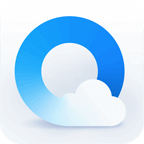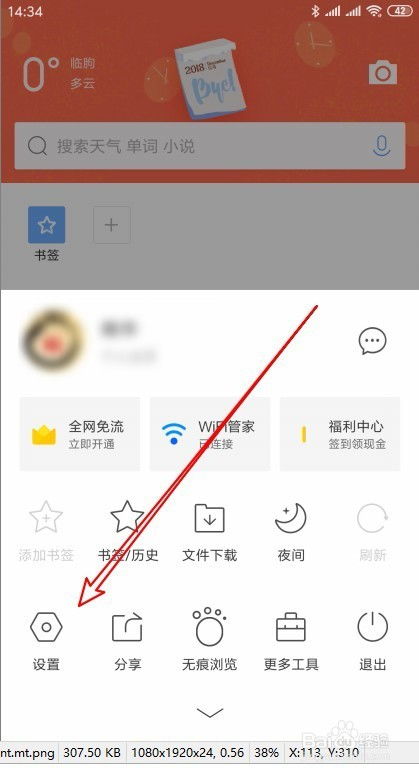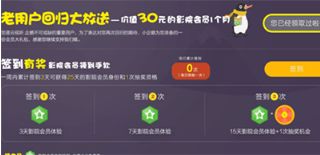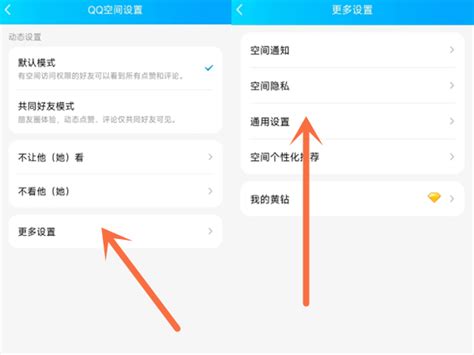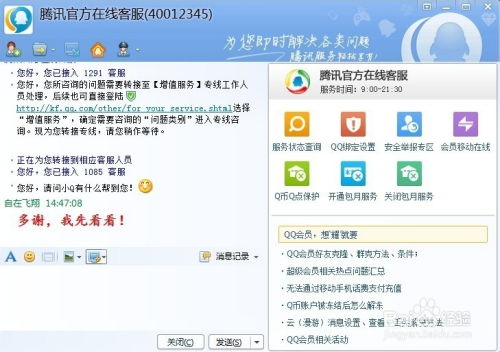快速卸载Thinkbook笔记本上的腾讯QQ指南
Thinkbook笔记本电脑作为一款功能强大的设备,为用户提供了丰富的使用体验。然而,在使用过程中,有时候我们可能需要卸载某些不再需要的应用程序,比如腾讯QQ。以下将详细介绍如何在Thinkbook笔记本电脑上快速卸载腾讯QQ,以便为系统腾出更多空间或解决一些潜在的问题。

首先,我们需要明确卸载QQ的几种常见方法。这些方法在不同的Windows系统版本中可能略有差异,但总体步骤是相似的。以下是几种主要的卸载方式:
方法一:通过“设置”卸载
对于Windows 10或更高版本的Thinkbook笔记本电脑用户,可以通过系统的“设置”来卸载腾讯QQ。
1. 打开“设置”:首先,点击屏幕左下角的“开始”按钮,然后选择“设置”图标。
2. 进入“应用”:在“设置”窗口中,选择“应用”选项。
3. 查找QQ:在“应用和功能”列表中,找到“腾讯QQ”或“QQ”条目。
4. 卸载QQ:点击QQ条目,然后选择“卸载”按钮。系统会弹出确认窗口,点击“是”或“确定”继续卸载过程。
方法二:通过“控制面板”卸载
控制面板是Windows系统中一个非常强大的工具,可以用来管理系统的各个方面,包括卸载程序。以下是通过控制面板卸载QQ的步骤:
1. 打开“控制面板”:点击屏幕左下角的“开始”按钮,在搜索栏中输入“控制面板”并回车,或者从开始菜单中找到“控制面板”选项并点击。
2. 进入“程序和功能”:在控制面板窗口中,找到并点击“程序”或“程序和功能”选项。
3. 查找QQ:在程序列表中,找到“腾讯QQ”条目。
4. 卸载QQ:右键点击QQ条目,选择“卸载”选项。系统会弹出确认窗口,点击“是”或“确定”继续卸载过程。
方法三:通过开始菜单卸载
对于习惯使用开始菜单的用户,也可以通过开始菜单直接卸载腾讯QQ。
1. 打开开始菜单:点击屏幕左下角的“开始”按钮。
2. 查找QQ:在开始菜单中找到“所有程序”或“程序”选项,并点击进入。然后找到“腾讯软件”或“Tencent”文件夹,点击展开后找到并点击“卸载腾讯QQ”或类似的选项。
3. 卸载QQ:在弹出的确认窗口中,选择“是”或“确定”以继续卸载过程。
方法四:使用第三方卸载工具
有时候,通过系统自带的卸载功能可能无法完全卸载某些应用程序,包括腾讯QQ。这时,我们可以使用第三方卸载工具来深度清理和卸载应用程序。例如,Revo Uninstaller和IObit Uninstaller等工具都是非常不错的选择。
1. 下载并安装第三方卸载工具:从官方网站下载Revo Uninstaller或IObit Uninstaller等第三方卸载工具,并按照提示进行安装。
2. 打开卸载工具:安装完成后,打开卸载工具。
3. 查找QQ:在卸载工具的列表中找到“腾讯QQ”条目。
4. 卸载QQ:点击QQ条目,选择卸载选项,并按照提示完成卸载过程。在卸载完成后,还可以选择深度扫描和清理残留文件及注册表项。
除了上述的Windows系统卸载方法外,如果Thinkbook笔记本电脑运行的是macOS系统,卸载QQ的步骤会有所不同。以下是在macOS系统上卸载QQ的方法:
1. 退出QQ:首先,确保QQ已经退出登录。
2. 打开“应用程序”文件夹:点击屏幕顶部的“前往”菜单,选择“应用程序”。
3. 查找QQ:在“应用程序”文件夹中找到QQ程序。
4. 卸载QQ:右键点击QQ程序,选择“移到废纸篓”选项。
5. 清空废纸篓:最后,记得清空废纸篓以彻底删除QQ程序。
需要注意的是,在卸载QQ之前,最好先备份好重要的聊天记录和文件。腾讯QQ提供了聊天记录备份功能,用户可以在卸载前通过该功能将聊天记录备份到指定的位置。这样,在重新安装QQ或切换到其他聊天工具时,就可以轻松恢复聊天记录了。
此外,卸载QQ后,系统可能会残留一些临时文件和缓存文件。这些文件虽然不会对系统造成太大影响,但为了释放更多的存储空间,我们可以使用系统自带的磁盘清理工具或第三方清理工具进行检查和清理。
在卸载QQ的过程中,如果遇到任何问题或错误提示,用户可以参考腾讯QQ的官方卸载指南或联系腾讯客服寻求帮助。同时,也可以考虑使用其他聊天工具作为替代,如微信、Telegram或WhatsApp等。这些聊天工具不仅功能丰富,还支持跨平台使用,可以为用户提供不同的社交体验。
总之,卸载腾讯QQ是一个相对简单的过程。无论是在Windows系统还是macOS系统上,用户都可以通过系统自带的卸载功能或第三方卸载工具来轻松完成卸载任务。同时,在卸载前备份聊天记录和清理残留文件也是非常重要的步骤。希望本文的介绍能够帮助Thinkbook笔记本电脑用户快速卸载腾讯QQ并释放更多的存储空间。
- 上一篇: 北回归线在中国留下的神秘足迹:穿越哪些奇妙之地?
- 下一篇: 中国民族民间舞蹈精彩合集有哪些?
-
 一键搞定!快速卸载电脑QQ的实用技巧资讯攻略11-24
一键搞定!快速卸载电脑QQ的实用技巧资讯攻略11-24 -
 遇到问题怎么办?QQ炫舞手游及腾讯游戏客服寻找指南资讯攻略11-22
遇到问题怎么办?QQ炫舞手游及腾讯游戏客服寻找指南资讯攻略11-22 -
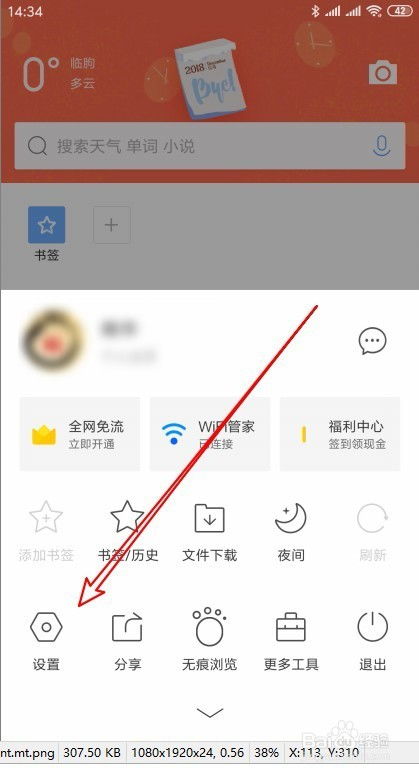 轻松开启腾讯QQ屏幕翻译功能资讯攻略11-03
轻松开启腾讯QQ屏幕翻译功能资讯攻略11-03 -
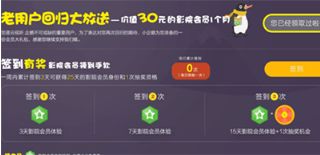 腾讯视频扫一扫功能快速查找指南资讯攻略11-12
腾讯视频扫一扫功能快速查找指南资讯攻略11-12 -
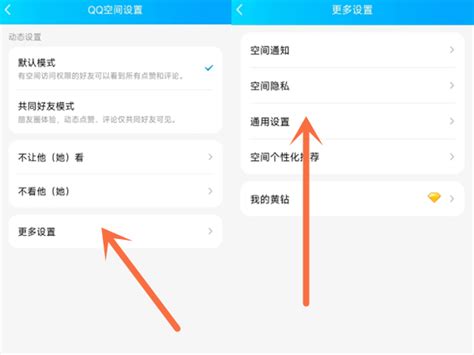 如何轻松关闭QQ空间,步骤详解资讯攻略11-02
如何轻松关闭QQ空间,步骤详解资讯攻略11-02 -
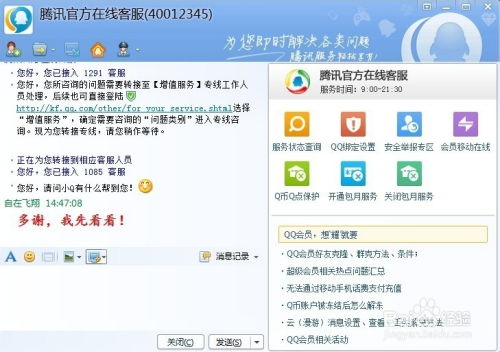 快速指引:如何轻松转接腾讯QQ在线客服至人工服务资讯攻略10-25
快速指引:如何轻松转接腾讯QQ在线客服至人工服务资讯攻略10-25